Cómo salir del editor Vi o Vim
Publicado: 2022-01-29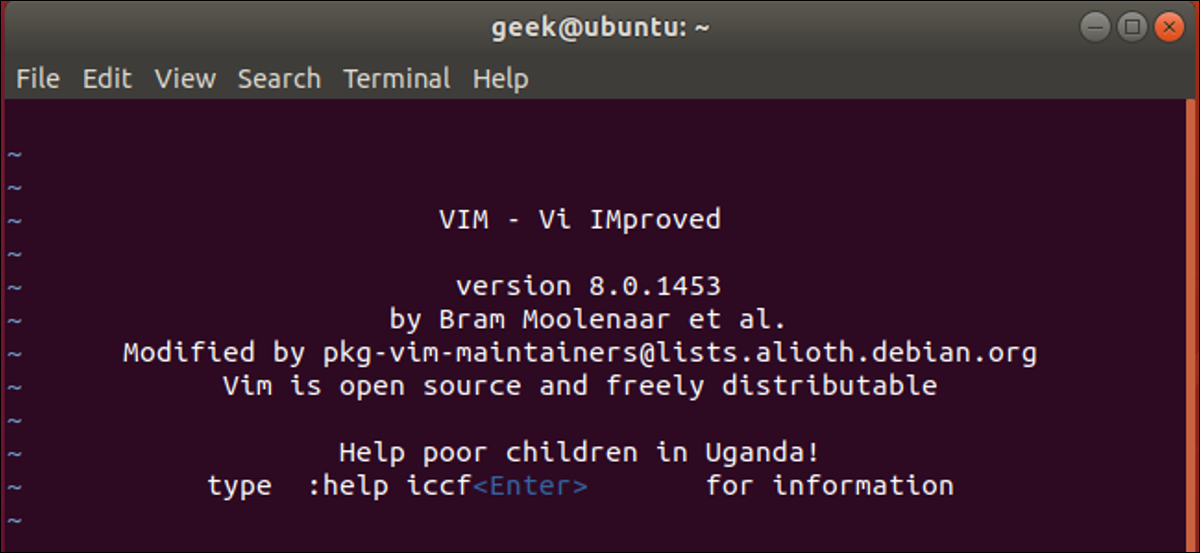
El editor vi es confuso si no estás acostumbrado. Se necesita un apretón de manos secreto para escapar de esta aplicación si te has topado con ella. Aquí se explica cómo salir de vi o vim en Linux, macOS o cualquier otro sistema similar a Unix.
La respuesta rápida
Si está en vi o vim y necesita salir, con o sin guardar los cambios, así es como se hace:
- Primero, presione la tecla Esc varias veces. Esto asegurará que
viesté fuera del modo Insertar y en modo Comando. - Segundo, escriba
:q!y presione Entrar. Esto le dice avique salga sin guardar ningún cambio. (Si desea guardar los cambios, escriba:wqen su lugar).
Si desea aprender la línea de comandos de Linux, necesitará saber mucho más que eso. Siga leyendo y le mostraremos cómo funciona vi y por qué las instrucciones para dejar de fumar son tan inusuales. vi es una herramienta importante y poderosa y la curva de aprendizaje vale la pena.
vi, El editor ubicuo
Debido a que vi está en todas partes, es probable que te encuentres con él. Incluso puedes encontrarte dentro de vi por accidente. Tal vez alguien le pida que mire su computadora Linux por ellos. Emite un comando como crontab -e y vi aparece. Sorpresa, alguien ha configurado el editor predeterminado para crontab para que sea vi .
Tal vez esté administrando un sistema donde vi es el único editor, o el único que funcionará a través de una sesión SSH remota, y necesita editar el archivo .bashrc de un usuario.
El comando para iniciar vi y abrir un archivo es sencillo. Escriba vi , un espacio y luego el nombre del archivo. Presione Entrar. El programa que se inicia puede ser vi o puede ser vim , un ' vi mejorado'. Depende de su distribución de Linux; por ejemplo, Ubuntu usa vim . Todas las instrucciones de este artículo se aplican por igual a vim .
vi .bashrc 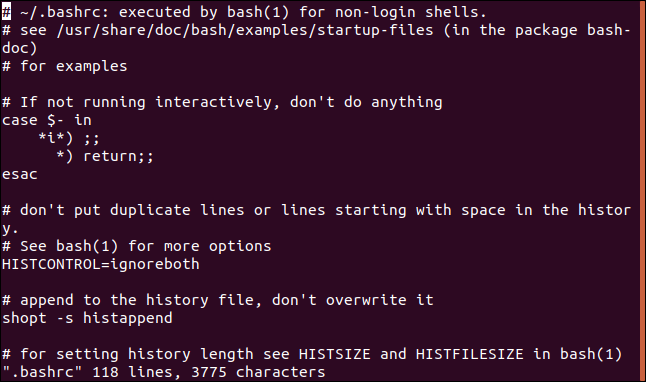
La diferencia inmediatamente perceptible entre vi y otros editores es que cuando se inicia vi , no puede simplemente comenzar a escribir texto. Eso es porque vi es un editor modal . La edición se realiza en un modo, el modo Insertar, y la emisión de comandos se realiza en el modo Comando. vi se inicia en el modo Comando.
Si no está familiarizado con el concepto de modo Insertar y modo Comando, puede resultar desconcertante. Muchos de los comandos que puede ejecutar en el modo Comando afectan el archivo que está escribiendo. Si está en el modo Comando pero está tratando de escribir texto en su archivo por error, no terminará bien. Algunas de las pulsaciones de teclas que emita se reconocerán como comandos. Esos comandos pueden eliminar o dividir líneas, mover el cursor o eliminar texto.
Y, no importa lo que escriba, no puede encontrar una manera de salir o salir del editor. Mientras tanto, su archivo se está destrozando bastante y los pitidos aparentemente aleatorios lo están volviendo loco.
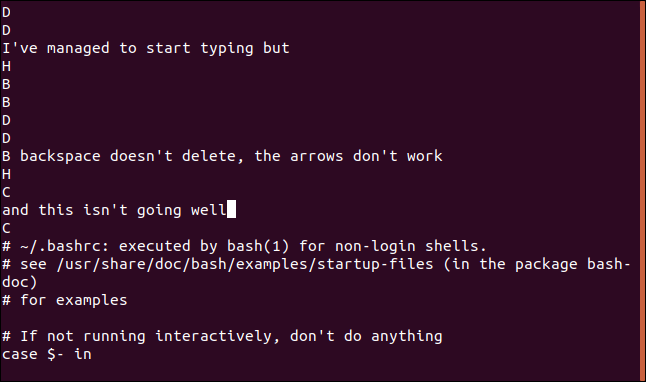
Modo de comando y modo de inserción
Debe cambiar vi al modo apropiado para lo que está tratando de lograr.
El modo de comando es el modo predeterminado cuando se inicia vi . A menos que sepa mejor, comenzará a intentar escribir. Si presiona la tecla 'i', o cualquiera de las otras 10 teclas que invocan el modo Insertar (a, A, c, C, I, o, O, R, s y S), de repente verá lo que estás escribiendo. Ahora está en el modo Insertar.
Esto puede parecer un progreso hasta que presione una de las teclas de flecha. Si lo hace, A, B, C o D aparecerán como la única letra en una nueva línea que de otro modo estaría en blanco. En la parte superior del archivo.

Está bien, te cubrimos las espaldas. Esto es sorprendentemente fácil cuando sabes cómo. Recuerde estas dos pulsaciones de teclas: Esc lo lleva al modo Comando y "i" lo lleva al modo Insertar.
Debe estar en el modo Comando e ingresar el comando correcto para salir del editor.
Del modo de comando a la seguridad
Para ingresar al modo Comando, presione la tecla Esc. No pasará nada visible. Golpéalo unas cuantas veces más. Si escucha un pitido cuando presiona la tecla Escape, entonces está en el modo Comando. El pitido te dice "Deja de presionar Esc, ya estás en el modo Comando". Si escucha un pitido cuando presiona Esc, estamos bien.
Escriba dos puntos, la letra "q" y un signo de exclamación, sin espacios. Estos tres caracteres deben aparecer en el extremo izquierdo de la línea inferior de la terminal. Si no es así, presiona Esc hasta que escuches un pitido e inténtalo de nuevo. Presiona la tecla Enter cuando puedas verlos:
:q!
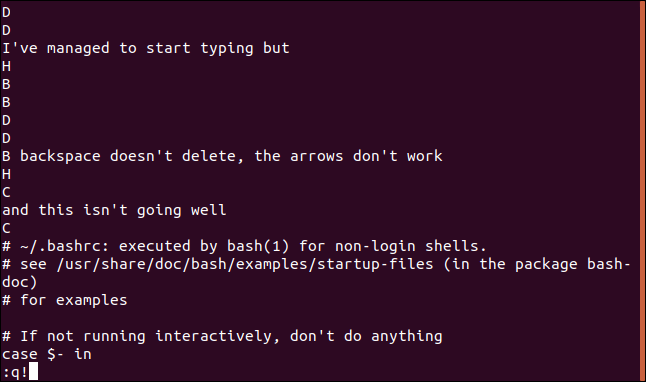
En este comando, q es una abreviatura de quit . El signo de exclamación agrega énfasis, por lo que es como si estuviera gritando "¡Salga!" en vi . Eso podría hacerte sentir un poco mejor.
El signo de exclamación también indica a vi que no guarde ninguno de los cambios que haya realizado en el archivo. Si ha estado dando tumbos en vi y no sabe lo que está haciendo, probablemente no quiera salvar los estragos que ha causado.
Una vez que regrese a la línea de comando, es posible que desee volver a verificar para asegurarse de que el archivo no haya sido alterado. Puedes hacer esto con el siguiente comando:
gato .bashrc | menos
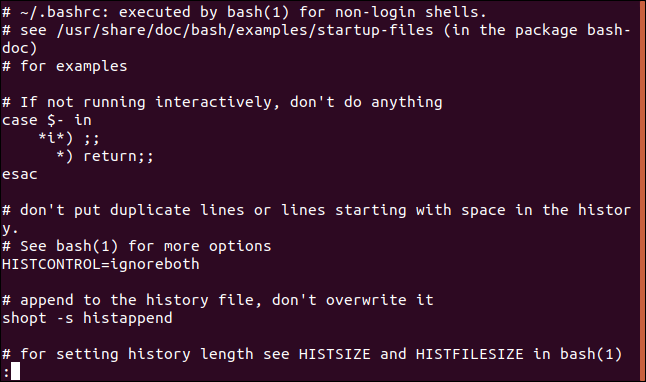
Cuando esté saliendo de vi , si ve un mensaje que dice "no se ha escrito desde el último cambio", significa que se perdió el signo de exclamación del comando. Para evitar que salga y pierda los cambios que desee conservar, vi le ofrece la oportunidad de guardarlos. Solo reedita el :q! comando con el signo de exclamación en su lugar para salir de vi y abandonar cualquier cambio.

Si está seguro, guarde sus cambios
Si está satisfecho con los cambios que ha realizado en su archivo, puede salir y guardar los cambios con el :wq (escribir y salir). Asegúrese de estar completamente satisfecho de que desea que sus ediciones de pantalla se escriban en el archivo antes de continuar.
Escriba dos puntos, la letra w (escribir) y la letra q (salir). Presiona la tecla Enter cuando puedas verlos en la parte inferior izquierda de la terminal:
:wq
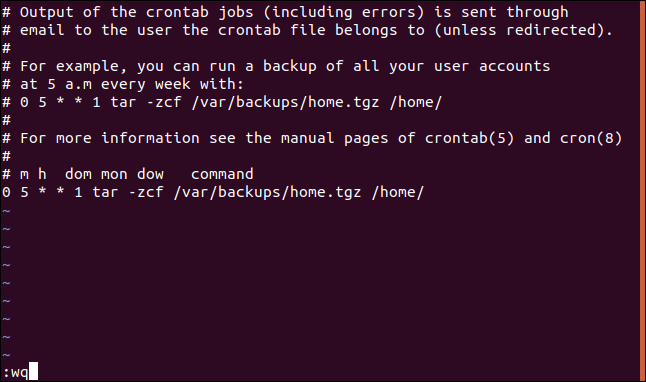
La curva de aprendizaje vale la pena
Usar vi es un poco como usar un piano. No puedes simplemente sentarte y usarlo; tienes que poner algo de práctica. Sentarse fríamente y tratar de aprender sobre la marcha cuando la presión está sobre usted para editar algo no es la forma de hacerlo. Tiene tanto sentido como sentarse al piano por primera vez justo cuando se levanta el telón para su concierto inaugural.
Gran parte del poder de vi proviene de sus muchas combinaciones de teclas, cada una de las cuales realiza una tarea de edición común. Eso es genial, pero no puedes beneficiarte de ellos hasta que los hayas memorizado, practicado y sean parte de tu memoria muscular.
Hasta entonces, si te encuentras en vi y mirando un archivo importante, solo :q! y salir con gracia. Tu archivo importante te lo agradecerá.
